Подавляющее большинство пользователей персональных компьютеров хотя бы раз сталкивались с PDF, и большинство из них для открытия подобных документов устанавливали известный Adobe Reader. Однако помимо него имеется еще несколько программ, на которые также стоит обратить внимание.
Для начала стоит разобраться – что такое PDF формат и для чего он нужен? По большей части, данный формат используется для представления в электронном виде полиграфической продукции: книги, методические пособия и прочие печатные издания. Чаще всего данный формат – это комбинация текста, графических изображений, таблиц и прочего контента. Стоит отметить, что некоторые PDF-документы невозможно изменять (нет возможности скопировать содержимое документа и отредактировать) так как в них может отсутствовать слой, содержащий исходный текст.
Adobe PDF Reader
В связи с тем, что данный формат был создан фирмой Adobe, обзор стоит начать с фирменного приложения – Adobe PDF Reader. На данный момент эта программа является стандартом для всех программ, работающих с PDF-файлами.
Существует много файлов, которые открываются в любом PDF-ридере, однако имеются и такие, которые могут нормально отображаться только в нем. Люди, которые часто работают с PDF, уже привыкли к тому, что если и имеется «читалка» PDF формата – то обязательно Adobe PDF Reader.
Скачать программу можно с официального сайта. После загрузки и запуска PDF Reader, вы увидите установщик приложения, который выполнен в стиле приложений компании Adobe.
Стартовый экран программы содержит все основные элементы, необходимые для полноценной работы с PDF-файлами. Например, можно создать PDF-документ, сконвертировать файл из PDF в формат Microsoft Excel либо Word. .
Стоит отметить, что Adobe PDF Reader позволяет задать не только имя PDF-документу, но и указать автора, добавить примечание к документу, а также просмотреть шрифты, которые были использованы в текущем документе.
Отдельного внимания заслуживает «режим чтения». В данном случае программа скрывает все управляющие элементы и все оконное пространство заполняет открытым документом.
В программе имеется возможность создания PDF-файла – можно сконвертировать документ в PDF-формат.
Из необязательных, но полезных функций можно выделить отправку документа по почте.
При этом программа спросит какой почтовик использовать и передаст управление ему.
Если вы выбираете PDF-читалку с функцией конвертирования документов в PDF – это именно то, что вам и нужно. Бесплатная, не перегруженная лишними функциями Adobe Reader.
Foxit Reader
Следующая программа, которая умеет отменно работать с PDF-форматом – Foxit Reader, скачать которую можно на официальном сайте.
«Почему именно она?» — спросите вы. Foxit – одна из первых, чье название появляется, если вы желаете найти альтернативу Adobe Reader’у. Стоит отметить, что подобная известность пришла к программе из-за ее раннего появления на рынке: это первая альтернативная читалка PDF-формата. Стоит отметить, что данная разработка ничуть не уступает стандартному PDF Adobe Reader. Начальный экран присутствует практически у каждой PDF-читалки.
Стоит отметить, что на данный момент Foxit Reader чем-то напоминает Microsoft Office из-за панели, находящейся в верхней части приложения, в виде «Ленты».
У данного приложения и интерфейс, и функции богаче, чем у приложения от Adobe. Также несомненным плюсом будет наличие русского языка в приложении т.к. многим пользователям он просто необходим (куда удобнее работать в русскоязычной программе). Отдельно стоит отметить, что в программе имеются абсолютно все необходимые функции для полноценной работы с PDF-контентом. Немаловажным фактором является возможность подстроить приложение под себя: в арсенале имеется огромное количество настроек самых разнообразных аспектов.
Если вам необходима программа, которая имеет огромное количество функций, но при этом интерфейс ее выглядит подобно Microsoft Office – Foxit Reader в полной мере удовлетворит ваши требования.
Nitro PDF Reader
На очереди еще одна неплохая читалка – Nitro PDF Reader, который также можно бесплатно скачать с сайта разработчика.
Для загрузки бесплатной версии необходимо указать свой адрес электронной почты, после чего выбрать версию программы: для 32, либо 64-разрядной системы. В процессе установки обязательно подключение к сети, т.к. будет выполнена загрузка программы.
После окончания загрузки установщик предложит вам зарегистрировать вашу копию программы. Этого можно и не делать, нажав на кнопку “Finish installation”, однако это далеко не «завершение установки». Далее необходимо будет принять лицензионное соглашение и только потом установить программу! При первом запуске в программе отображается справочная информация о типичном для PDF-формата функционале, которую можно убрать, поставив галочку «Не показывать при запуске», находящуюся в левом нижнем углу окна справочной информации.
Основное рабочее пространство Nitro PDF Reader выглядит практически также, как и Foxit Reader, однако функционал программы скуднее, чем у собрата.
У программы имеется множество настроек, имеется также и работа с цифровыми подписями.
Большим минусом является отсутствие русского языка. Многие русскоговорящие пользователи с неудобствами, но разберутся с простейшими настройками программы. Немаловажным плюсом программы является возможность конвертации файла в документ Microsoft Office Word.
Если вас интересует программа, которая может работать с цифровыми подписями, в которой имеется подробная справка о каждом модуле, то эта программа для вас. Несмотря на отсутствие русского языка, разобраться с ней будет не так уж и сложно – функционал программы небольшой.
Sumatra PDF
Еще одним уникумом в области работы с PDF-форматом является Sumatra PDF. Ее отличие от остальных «читалок» заключается в малом размере – установочный дистрибутив весит всего 4 мегабайта, а папка с установленной программой – 8 мегабайт. Даже сейчас во время больших объемов размер имеет немаловажное значение. Скачать программу можно на официальном сайте.
При загрузке программы можно выбрать какая версия необходима именно вам: переносная, которая запустится с флешки, которую многие постоянно носят с собой, либо имеется инсталлируемая в систему. Еще одна немаловажная особенность программы – имеется возможность загрузить и просмотреть исходный код программы, а также принять участие в разработке «читалки». Возможно некоторые примут программу за «детскую» из-за ее интерфейса.
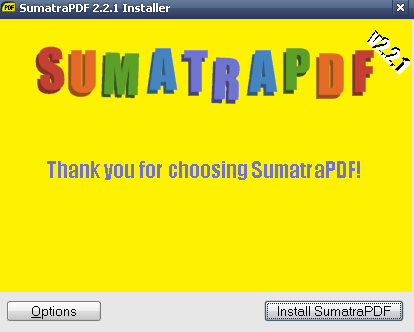
Однако не стоит делать настолько серьезные выводы – для обычного просмотра PDF-документов она подойдет практически всем. Стартовое окно программы выполнено скромненько, без излишеств.
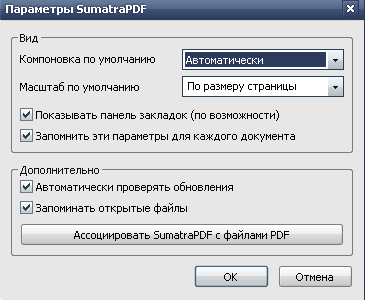
Также в программе имеется русский язык, что немаловажно для многих пользователей, однако настроек в программе практически нет.
От столь малого размера не стоит ожидать ничего сверхъестественного.
Программа примечательна тем, что занимает очень мало места на жестком диске. Если вам необходима быстрая читалка, не перегруженная дополнительными функциями – то это для вас. При небольшом занимаемом объеме, программа справляется со своей функцией на твердую пятерку.
STDU Viewer
Последний в списке, но далеко не худший в списке – STDU Viewer. Программа примечательна тем, что может читать как PDF, так и множество других форматов (например – DjVu). Не стоит забывать, что компьютер – это инструмент для работы, и не стоит загружать в него лишних программ и информации. STDU Viewer – то что нужно для дома офиса. Программа отлично справится с PDF-документами, но и не обойдет стороной DjVu. Что называется «Два в одном». Скачать программу можно на официальном сайте.
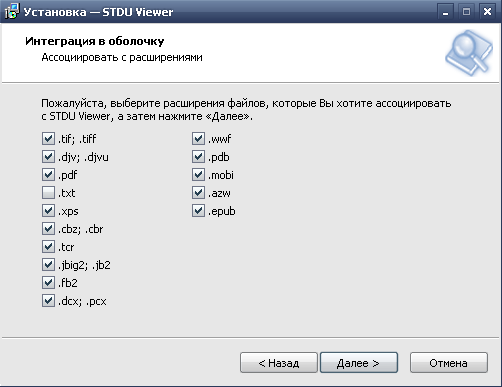
В интернете имеются и платные версии программы, но для начала, определенно, стоит скачивать бесплатную для того, чтобы убедиться, что программа вам подходит, а также ознакомиться с ее возможностями и функционалом. Стоит отдельно отметить, что программа способна читать огромнейшее число форматов и документов.
Стартового окна у программы нет. Однако все основные функции можно найти интуитивно. В программе имеется огромное количество настроек.
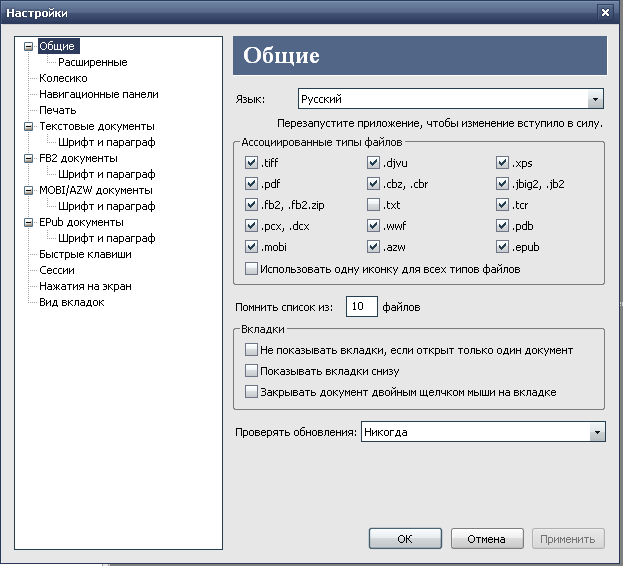
Для некоторых форматов настройки содержатся в специально отведенных для них одноименных группах.
Данную программу стоит выбирать за её умение работать со многим количеством форматов файлов. Если вы имеете дело с DjVu форматом, то это определенно должен быть фаворит. Программа отлично справляется как с чтением PDF-формата, так и с DjVu (и остальными поддерживаемыми форматами).
В заключении стоит отметить, что невозможно выбрать лучшую программу для чтения PDF-документов. Каждая из выше представленных в какой-то мере лучшая. Одна – читает огромное количество форматов, другая – открывает PDF-файлы любой сложности, третью можно подстроить под свои нужды. Пусть каждый выберет из этого многообразия лучшую именно для себя.










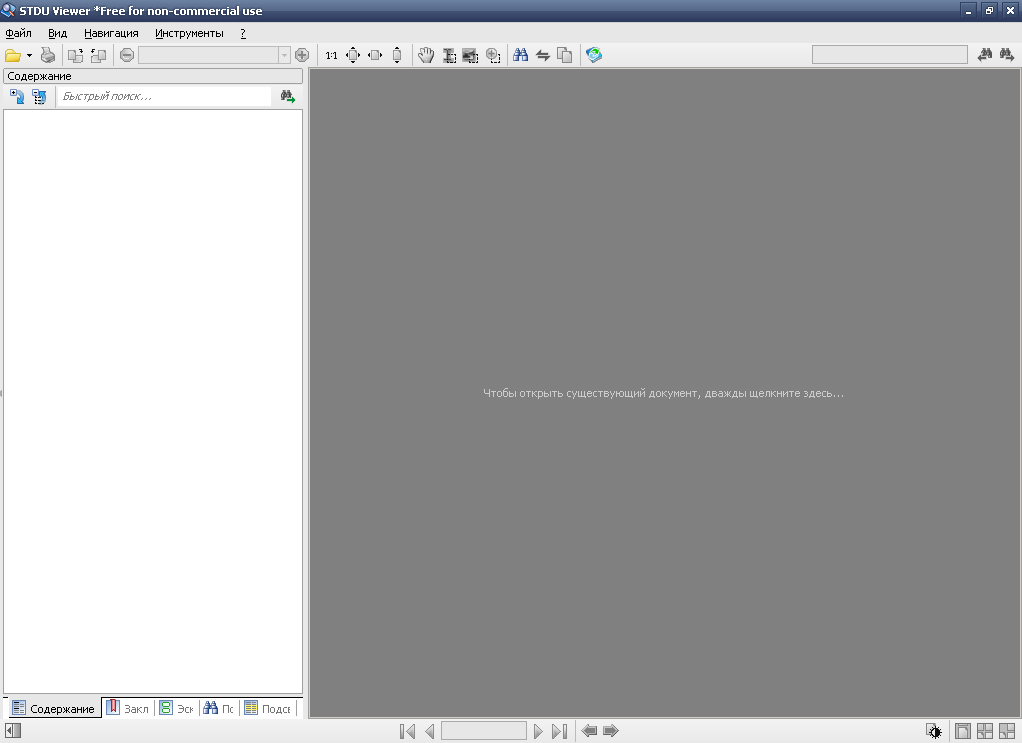
Комментарии